Airplay怎么使用?Mac投影到电视的详细设置方法
摘要:我们平时都很喜欢拿着手机,拿着平板躺在床上看视频,可能您特别希望将手机的图像和视频投影在家中卧室的大屏电视上,苹果独有的Airplay功能就...
我们平时都很喜欢拿着手机,拿着平板躺在床上看视频,可能您特别希望将手机的图像和视频投影在家中卧室的大屏电视上,苹果独有的Airplay功能就能帮你实现,下面PC6苹果网小编就教你如何在Mac和iPhone上通过AirPlay功能将视频投影到电视上,下面是详细设置步骤。
以下这些步奏需要您的手机、笔记本、电视机都连接在同一个路由器上。
1、先我们介绍MacBook怎么无线投影。启动“iTunes”程序。
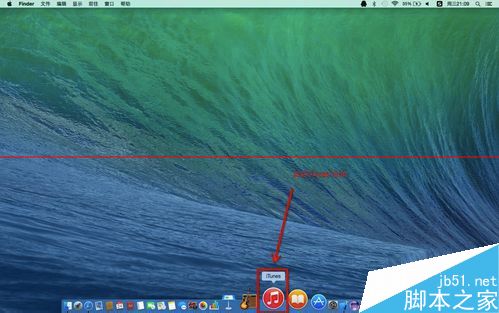
2、选择左上角“视频”按钮,双击您要播放的视频。

3、按照图片上得步奏,选择“Airplay图标“,在弹出的菜单中,选择您的大屏智能电视。
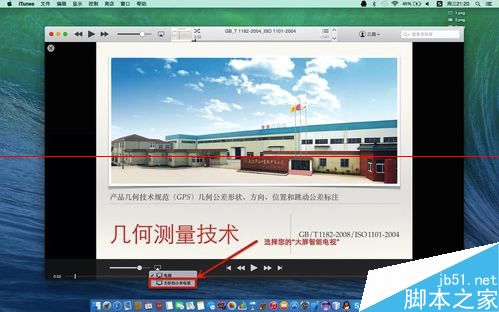
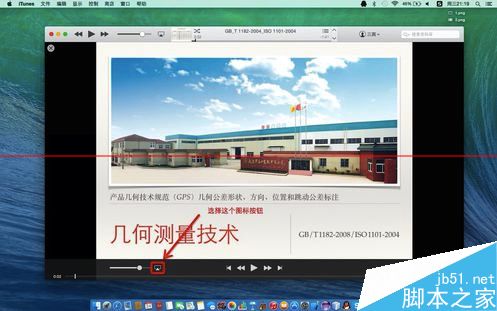
4、屏幕上会停止播放视频,大屏电视机上开始播放。至此MacBock无线投影到大屏电视,下一步我们介绍手机如何通过AirPlay投影。


5、打开常用的移动视频客户端。
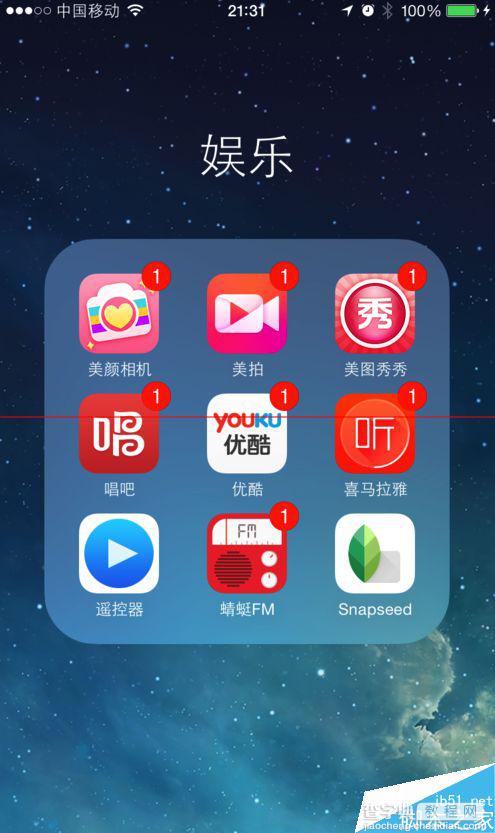
6、选择您要播放的视频,选择“Airplay图标“,在弹出的菜单中,选择您的大屏智能电视。
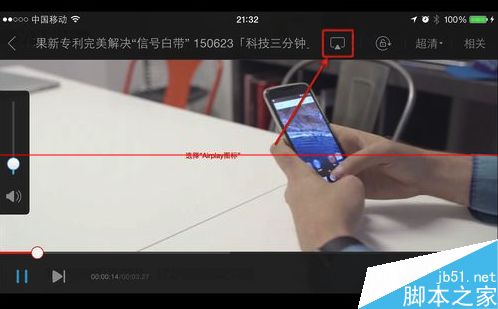
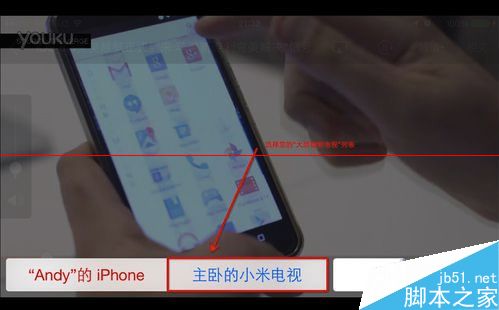
7、手机上会停止播放视频,大屏电视机上开始播放,现在手机通过AirPlay投影也成功了!
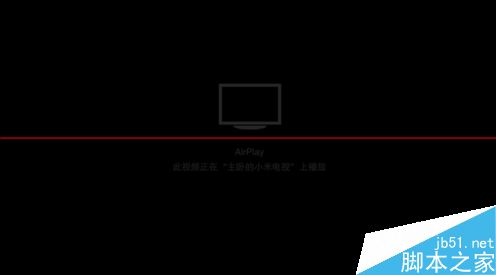
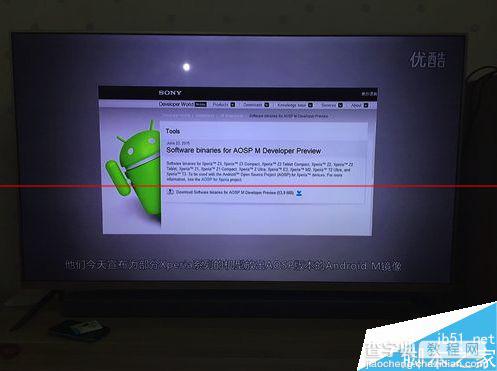
【Airplay怎么使用?Mac投影到电视的详细设置方法】相关文章:
★ Mac怎么删除客人用户?苹果mac关闭/禁用客人用户方法介绍
★ 苹果系统怎么修改User用户密码?Mac修改User用户密码教程
★ Mac怎么连接校园网?苹果电脑系统设置可实现连接校园网方法步骤介绍
★ Mac家长控制怎么用?苹果Mac电脑设置家长控制图文教程
★ Mac怎么共享打印机?苹果电脑MAC打印机共享设置方法介绍
